
Zoom verfügt über eine große Anzahl von Funktionen und Alternativen, die es ermöglichen, verschiedene Aktivitäten in Bezug auf verschiedene Arbeitsbereiche über die virtuelle Welt durchzuführen.Eine der Bedenken der Benutzer ist jedoch die Notwendigkeit, mit dieser digitalen Plattform einen zuverlässigen Dienst zu haben Die hier übermittelten Informationen sind vertraulich . Dies erfordert einige Schritte, um den Datenschutz zu konfigurieren und eine bessere Sicherheit zu erhalten. Mach es so!
Contents
Wie können Sie verhindern, dass sie ohne Ihre Zustimmung an Ihren Zoom-Meetings teilnehmen?
Jeder von dieser digitalen Plattform angebotene Dienst verfügt über Konfigurationsunterstützung , um die größtmögliche Effektivität in Bezug auf Leistung und Sicherheit zu gewährleisten. In diesem Fall muss das von Zoom angebotene Tool zum Abhalten eines virtuellen Meetings den Benutzern einen sicheren Raum für die Interaktion bieten und Maßnahmen ergreifen, um zu verhindern, dass sie ohne Ihre Zustimmung an Ihren Meetings teilnehmen. Dafür gibt es Konfigurationselemente in der Sicherheit des Kontos, wir werden einige davon sehen:
Ohne Links in anderen sozialen Netzwerken zu teilen
Um eine größere Sicherheit zu gewährleisten, überwacht das Unternehmen Zoom zum Zeitpunkt eines Meetings kontinuierlich soziale Netzwerke, um zu verhindern, dass Sie Links in öffentlichen sozialen Netzwerken teilen , die die Privatsphäre der Benutzer gefährden. Es kommt häufig vor, dass einige Benutzer in ihren sozialen Netzwerken den Link posten, der sie zu einem virtuellen Meeting führt, was es einer ungebetenen Person ermöglicht, sich als ein weiterer Teilnehmer zu melden.

In diesem Fall sendet Ihnen die Zoom-Gruppe eine Warnung per E-Mail an den Administrator des virtuellen Meetings, in der die Sicherheitskontrollen angegeben sind, die Sie befolgen müssen, um die von dieser Plattform angebotenen Funktionen zu verwalten und Unterbrechungen zu vermeiden.
Ende-zu-Ende-Verschlüsselung in Zoom
Ein weiteres zu berücksichtigendes Element, um ein höheres Sicherheitsniveau zu gewährleisten, besteht darin, dass Sie die Daten verschlüsseln können, d. h. die Kommunikation mit anderen Personen wird privat gehalten .
Nun gibt es einen Teil der Ende-zu-Ende-Verschlüsselung, der nicht ganz richtig ist, da für den Fall, dass ein Benutzer innerhalb dieser Plattform eine illegale Handlung begeht, sowohl der Zoom-Server als auch Mitarbeiter staatlicher Sicherheitsbehörden eingreifen und entschlüsseln können die gesendeten Daten. Aus diesem Grund laden wir Sie ein, diese Plattform so gesund wie möglich zu nutzen und rechtliche Probleme in Zukunft zu vermeiden.
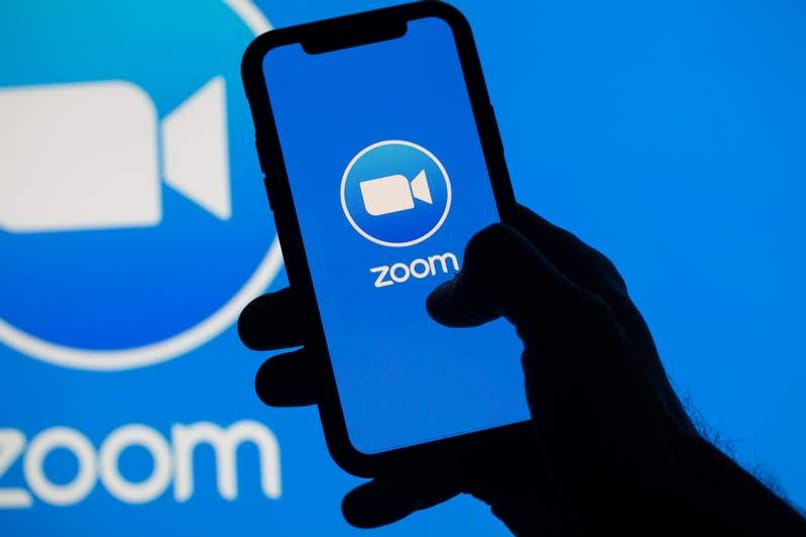
Verwenden Sie nicht Ihren Namen oder Ihre persönliche ID
Es ist wichtig, dass Sie Ihr Zoom-Konto schützen, sobald Sie sich mit Ihrem Benutzernamen und Passwort registriert haben, generiert das System automatisch eine Kennung, die als Personal ID (PMI) bekannt ist. Es ist der Name, den Sie während des virtuellen Meetings haben werden. Sobald Sie Ihre PMI haben, vermeiden Sie es, sie öffentlich zu machen, da es vorkommen kann, dass ein Zoom-Benutzer, der diese Informationen kennt, leicht an den von Ihnen einberufenen Meetings teilnehmen wird, selbst wenn er nicht dazu eingeladen wurde.
Wenn Sie nun eine digitale Kommunikationsalternative über Zoom suchen, mit der Sie eine größere Anzahl von Personen erreichen und verhindern können, dass Ihr virtuelles Meeting unterbrochen wird, sollten Sie eine andere Option in Betracht ziehen, die dieses Unternehmen Ihnen anbietet, z. B. die Organisation von Online-Veranstaltungen mit Webinar .
Wie können Sie Ihre Zoom-Meetings mit unterschiedlichen Passwörtern schützen?
Es gibt mehrere Aspekte, die Sie berücksichtigen müssen, um den Zugriff auf Ihre virtuellen Meetings zu schützen. Einer davon ist die Erstellung eines Passworts für jedes Meeting mit der Empfehlung, nicht dasselbe zu verwenden, mit dem Sie sich bei Zoom angemeldet haben. Ebenso ist es bei der Verwaltung der Passwörter, die Sie einem virtuellen Meeting zuweisen, wichtig, dass diese regelmäßig geändert werden, damit sie nicht gehackt werden und jeder auf private Informationen zugreifen kann.
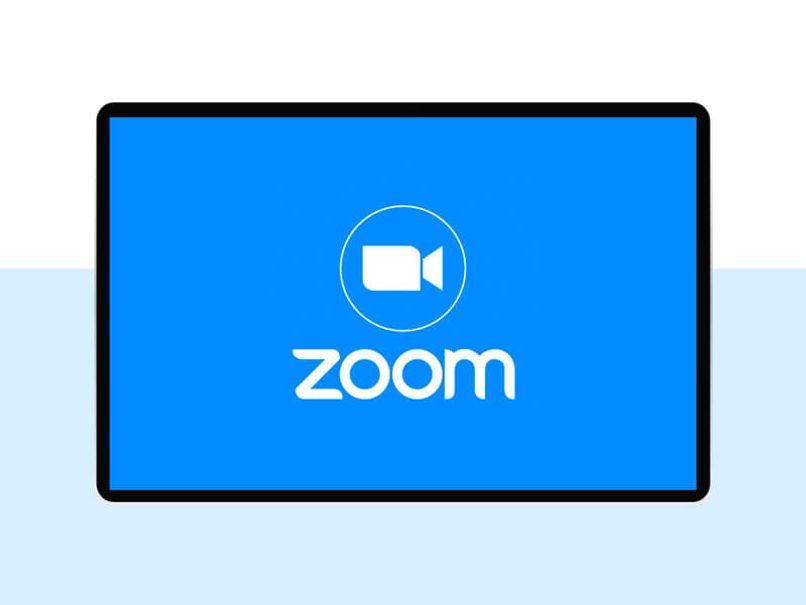
Was sollte getan werden, um die „Lounge Room“-Funktion in Zoom für mehr Privatsphäre zu aktivieren?
Eine weitere Funktion, die Zoom Ihnen bei der Arbeit mit einem virtuellen Meeting ermöglicht, ist die Aktivierung des „Warteraums“ , da Sie in diesem Bereich überprüfen können, ob alle Meeting-Teilnehmer zuvor dazu berechtigt sind. Wir bieten Ihnen einige kurze Schritte:
- Um diese Funktion zu aktivieren, wählen Sie die Option „Teilnehmerverwaltung“ auf dem Hauptbildschirm des virtuellen Meetings, dort wird ein neues Fenster mit der Liste der Teilnehmer angezeigt, jeder von ihnen hat die Möglichkeit, zum Meeting zugelassen oder abgelehnt zu werden . Zugeben oder entfernen ‘ .
- Nachdem Sie nun den Warteraum betreten haben, können Sie überprüfen, ob die dort gefundene Liste vollständig zugelassen ist, in diesem Fall wählen Sie einfach die Option „Alle zulassen“ .
- Als Gastgeber des Meetings haben Sie nach dem Start auch die Berechtigung, einen Teilnehmer bei Bedarf in die Lobby zu schicken.